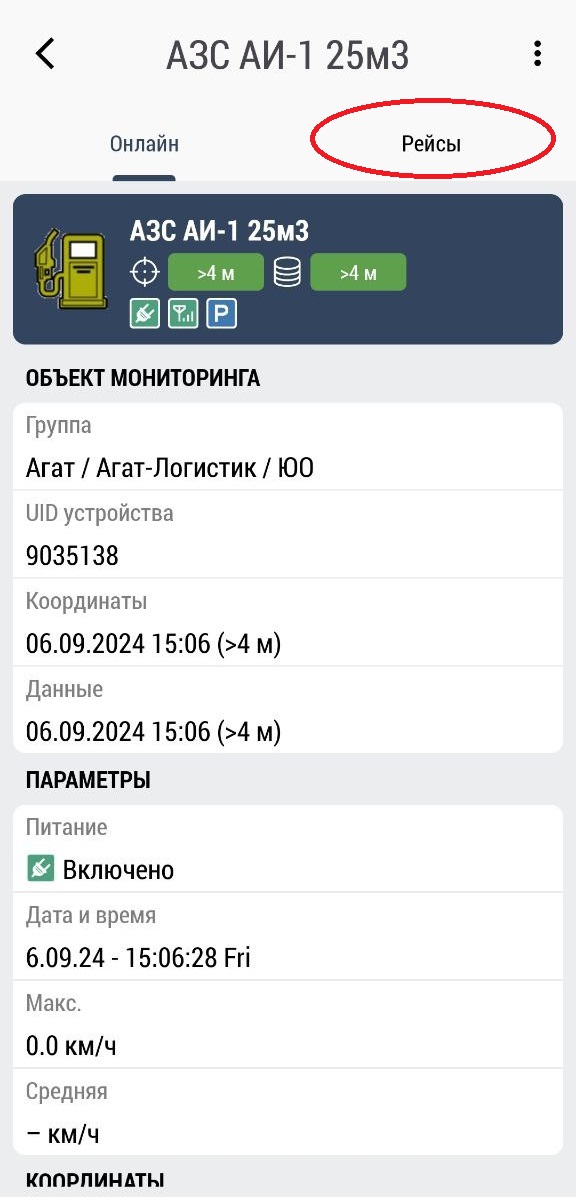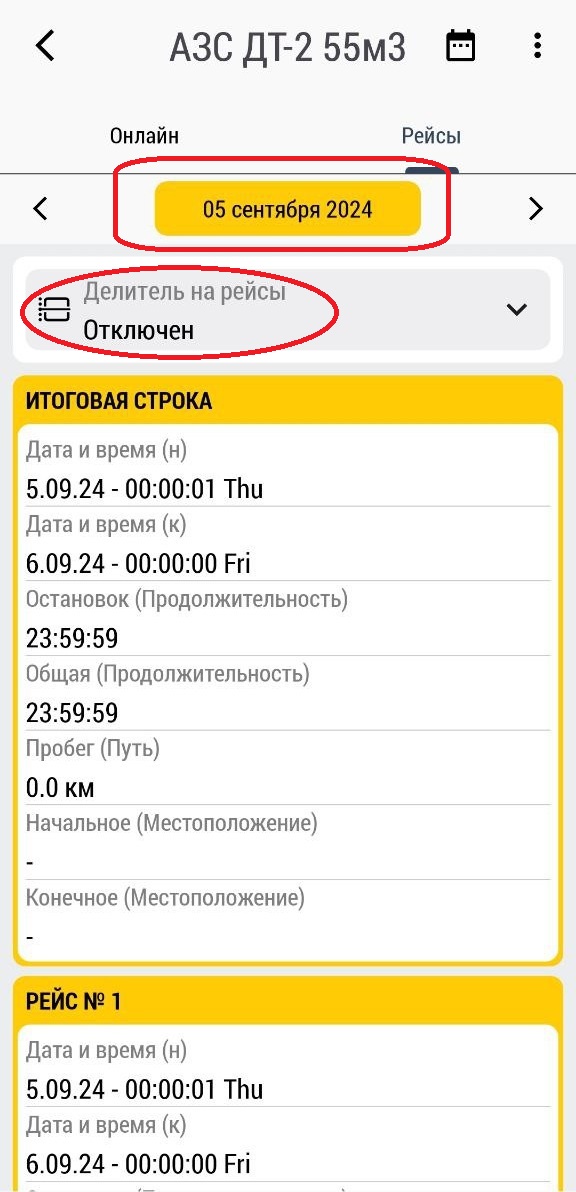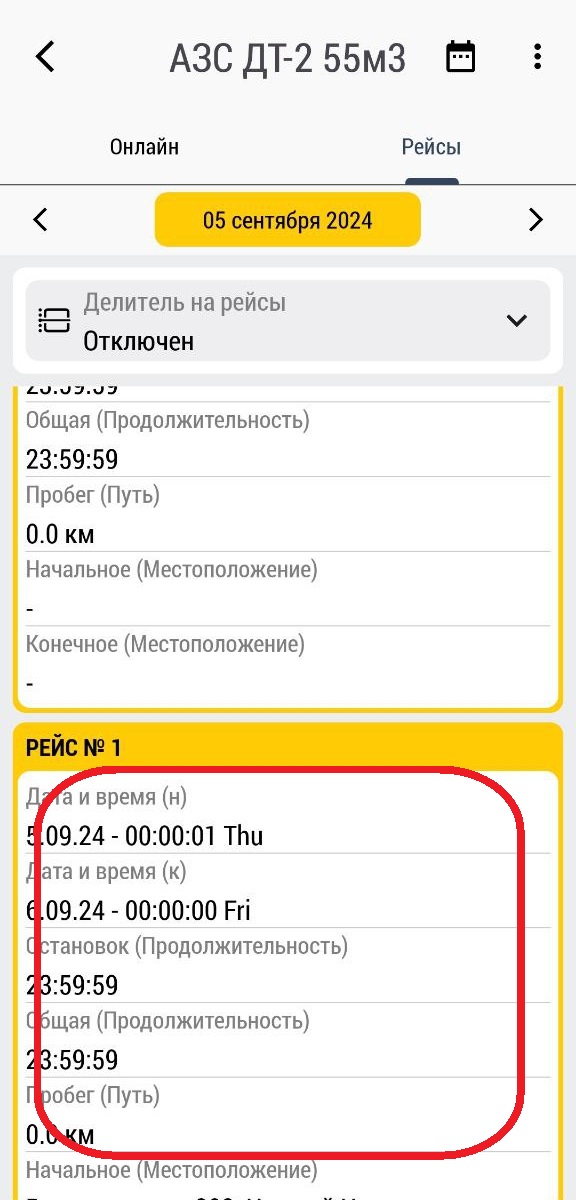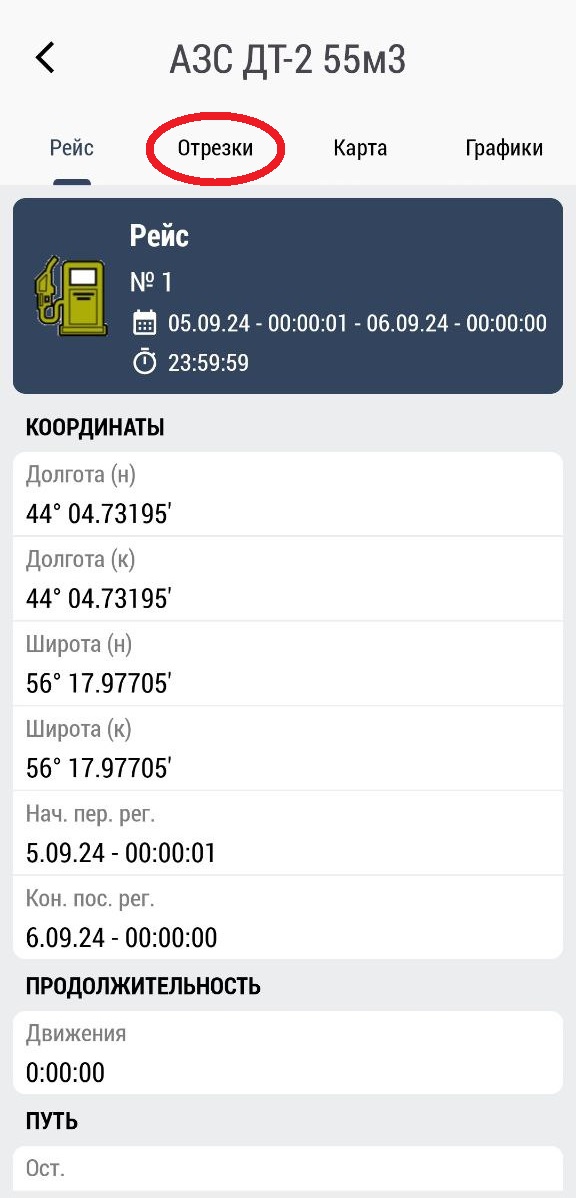внешние_инструкции:autograph.mobile7_для_сотрудников_трп
Содержание
Инструкция по использованию приложения AutoGRAPH.Mobile7 для сотрудников ТРП
1. Введение
- Цель инструкции: предоставить подробное руководство по использованию приложения AutoGRAPH.Mobile7 при работе с топливно-раздаточным пунктом (ТРП) для эффективного мониторинга и управления процессами.
- AutoGRAPH.Mobile7 – мобильное приложение для спутникового мониторинга и контроля работы техники.
- Приложение AutoGRAPH.Mobile7 разработано компанией ООО «ТехноКом».
2. Установка приложения
- Шаг 1: Загрузка приложения.
- Перейдите в Google Play или App Store.
- В строке поиска введите «AutoGRAPH.Mobile7».
- Нажмите кнопку «Установить».
- Шаг 2: Регистрация и авторизация.
- Откройте установленное приложение.
- Введите логин и пароль, предоставленные отделом телематики.
- Адрес web сервера http://cloud.ckat-nn.ru
- Нажмите кнопку «Войти».
Для получения доступа к системе необходимо сделать заявку в системе Gandiva Заполненная форма заявки в системе Гандива
3. Выбор топливно-раздаточного пункта и емкости
- Шаг 3: После входа в систему, на главном экране, появится выбор направления.
- Нажмите на пункт «Агат-Логистик» для продолжения работы.
- Шаг 4: Далее необходимо выбрать подразделение, в котором находится интересующий Вас ТРП.
- Нажмите на пункт «Опалиха» либо «ЮО» для продолжения работы .
- Шаг 5: Далее необходимо выбрать емкость ТРП, с которой нужна информация.
- Выберите интересующую Вас емкость.
4. Просмотр данных о текущих остатках топлива
- Шаг 6: После выбора емкости на экране появится основная информация о выбранном ТРП.
- Шаг 7: Прокрутив экран вниз, Вы увидите основные характеристики топлива в выбранной емкости, которые отображают данные на текущий момент (на изображении выделены красным).
5. Отчет по заправкам за день
- Шаг 8: Для просмотра отчета по заправкам за один день после выбора емкости нужно нажать на вкладку «Рейсы».
- Шаг 9: В открывшемся меню выберите день, за который нужен отчет и в пункте «делитель на рейсы» выберите «отключен».
- Шаг 10: Прокрутив экран вниз, нужно нажать на вкладку «РЕЙС № 1».
- Шаг 11: В открывшемся меню нужно нажать на вкладку «Отрезки».
- Шаг 12: Прокрутив экран вниз, Вы сможете увидеть все заправки (в виде событий: заправка ТРК №1, заправка ТРК №2, и тд), выполненные за выбранный день, для выбранной емкости с топливом.
- Шаг 13: При нажатии на событие заправки открывается отчет о выполненной выдаче топлива, содержащий основные данные.
- Шаг 14: Если при просмотре данных Вы обнаружите, что значение путевого листа равно 1, это означает, что заправка была проведена с использованием индивидуального чип-ключа. Это значение отображается в разделе «Сырые данные с АЗС ТРК - Карта кладовщика».
Путевой лист это вгутренний номер путевого листа в системе мониторинга и он не свопадает с фактическим номером путевого листа в 1С. 
6. Отчет о наполнения ТРП (прием топлива с бензовоза)
- Шаг 15: Для просмотра отчета по наполнению ТРП необходимо дойти до вкладки «Отрезки» (выполнить шаги с 3 по 11). Далее нажать на вкладку «Отрезок» и выбрать пункт «АЗС прием топлива».
- Шаг 16: В открывшемся меню выберите пункт «Прием топлива № 1».
- Шаг 17: В открывшемся отчете отображаются масса и уровень (объем) топлива в емкости на начало и конец процедуры наполнения. Программа также автоматически рассчитывает разницу между этими значениями, что соответствует количеству топлива, поступившему в ТРП во время наполнения.
Информация о основных характеристиках топлива в емкости (объем, масса, плотность и тд) поступает с устройств уровнемер-плотномер ПМП-201, установленных на самом ТРП. ПМП-201 определяет объем топлива в емкости, измеряя уровень жидкости и используя геометрические параметры емкости вместе с программной картой уровней для расчета этого объема. Следует учитывать, что количественные показатели топлива, отображаемые при наполнении, могут содержать определенную долю погрешности. Для достижения наибольшей точности в определении объема поступившего топлива рекомендуется взвешивать бензовоз до и после слива, а также измерять плотность топлива перед началом процедуры наполнения.
7. Часто задаваемые вопросы (FAQ)
- Вопрос: Что делать, если не удается войти в приложение?
- Ответ: Проверьте правильность введенных данных (логин, пароль, адрес сервера). Если проблема не решена, обратитесь в отдел телематики.
- Вопрос: Как получить доступ к системе AutoGRAPH.Mobile?
- Ответ: Для получения доступа необходимо отправить заявку через систему Gandiva: Форма заявки.
Нашли несоответствие или ошибку в инструкции? Пишите: s.kuzmichev@proton-group.ru
внешние_инструкции/autograph.mobile7_для_сотрудников_трп.txt · Последнее изменение: 2024/09/06 22:42 — admin